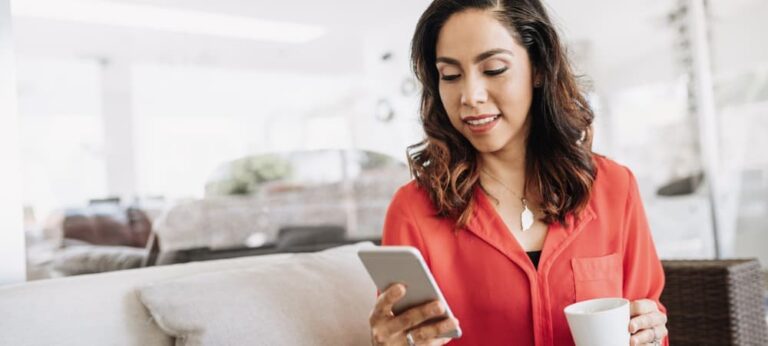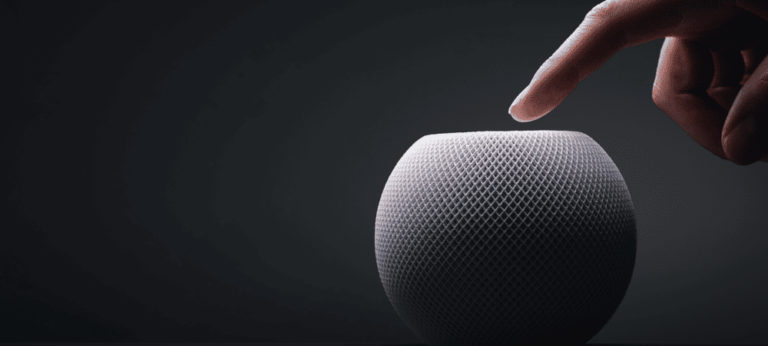Как пропускать песни с AirPods на iPhone

Иногда управление воспроизведением музыки с телефона может быть неудобным. Вместо этого вы можете пропускать песни с помощью AirPods на iPhone. В этом руководстве объясняется, как это сделать.
Иногда вам нужно перейти к следующей песне из альбома, который вы слушаете. Однако ваш iPhone или iPad может оказаться недостаточно близко, чтобы вы могли перейти к следующему треку.
Программы для Windows, мобильные приложения, игры - ВСЁ БЕСПЛАТНО, в нашем закрытом телеграмм канале - Подписывайтесь:)
Интересная функция, о которой вы, возможно, не знали, заключается в том, что вы можете пропускать песни с помощью AirPods на iPhone. Однако вы можете пропускать песни из альбома или созданного плейлиста.
Если у вас есть AirPods 3-го поколения или AirPods Pro, эта функция работает из коробки. Для более старых моделей AirPods требуется некоторая настройка. Если вы хотите узнать, как пропускать песни с помощью AirPods на iPhone, выполните следующие действия.
Как пропускать песни с AirPods на iPhone
Пропуск песен необходим, если вам не нравится какая-то конкретная игра или вы хотите вернуться и снова послушать эту «убийственную мелодию». Хорошей новостью является то, что вы можете сделать это с помощью своих AirPods. Кроме того, он работает с Apple Music и другими потоковыми музыкальными сервисами.
Чтобы пропустить песни с помощью AirPods или AirPods Pro:
- Запустите приложение музыкального сервиса по вашему выбору и коснитесь значка Играть кнопка.
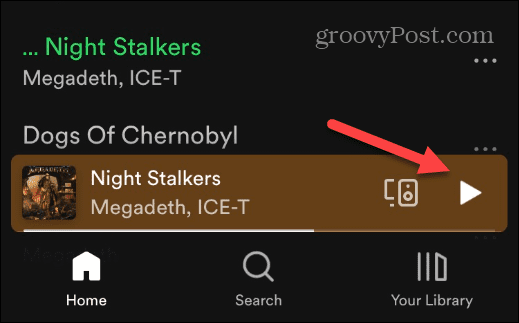
- Когда вы будете готовы перейти к следующей песне, двойное нажатие в Датчик силы на одном из стержней AirPods.
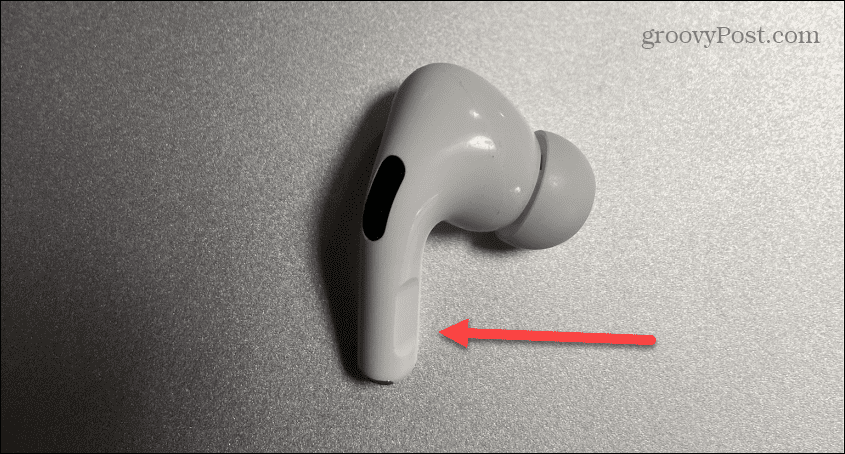
- Чтобы вернуться к предыдущей песне, тройное нажатие в Датчик силы на штоке AirPod.
- Также важно отметить, что вы можете приостановить или перезапустить воспроизведение трека, нажав один раз на датчик силы (и еще раз, чтобы возобновить).
Как пропускать песни с помощью AirPods на iPhone (1-го или 2-го поколения)
Вы также можете настроить AirPods 1-го или 2-го поколения для пропуска треков, но это требует небольшой настройки.
Чтобы AirPods 1-го или 2-го поколения пропускали песни, сделайте следующее:
- Кран Настройки на главном экране, чтобы запустить приложение настроек.
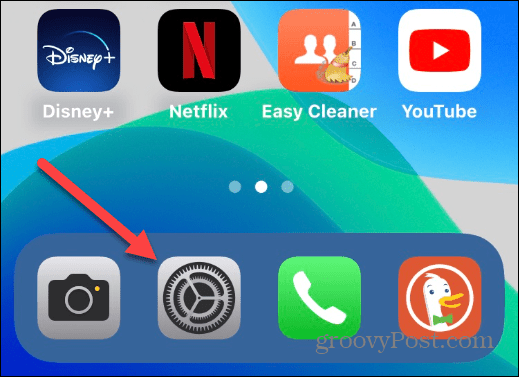
- Кран Bluetooth из списка.

- Найдите свои AirPods в списке подключенных устройств Bluetooth и коснитесь обведенного «я” рядом с ним.
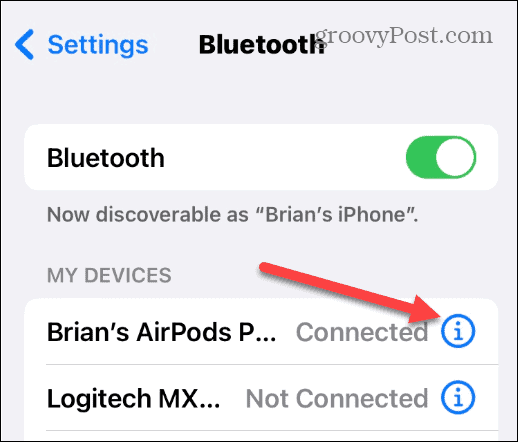
- На Дважды нажмите на AirPod выберите тот, для которого вы хотите включить пропуск песни, слева или справа.
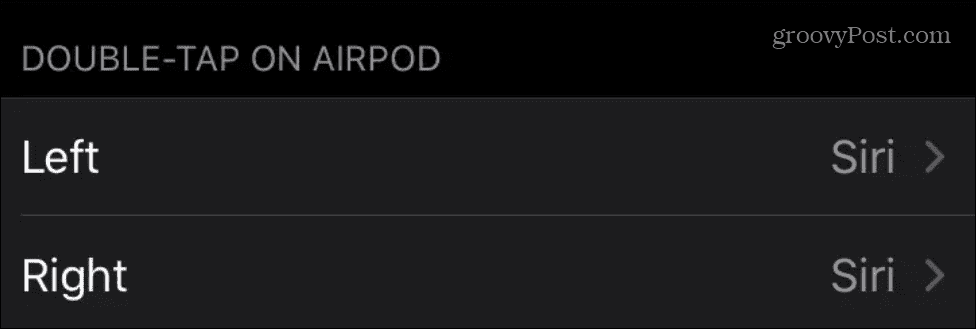
- Когда появятся параметры AirPod, выберите Следующий трек или Предыдущий трек вариант.
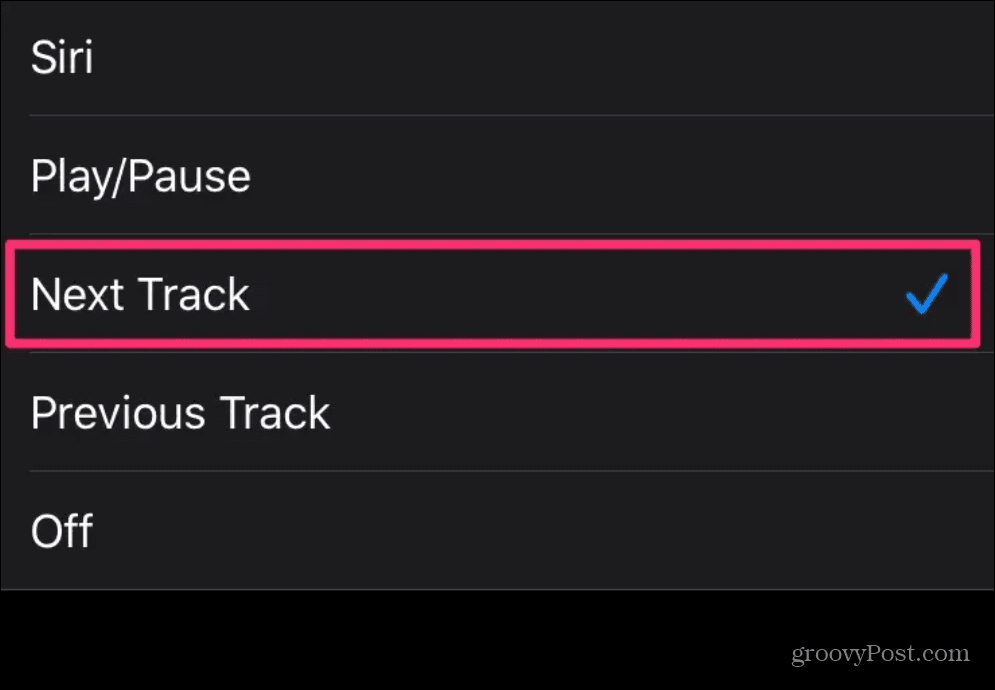
Стоит отметить, что вы можете установить другие функции на другом AirPod. Например, может быть, вы хотите, чтобы левый переходил к следующему треку, а правый вызывал Siri — или наоборот. Кроме того, вы можете настроить один из своих AirPods на воспроизведение или приостановку трека.
Нужны новые AirPods? Вы можете проверить один из вариантов ниже.
Распродажа

Apple AirPods Pro (1-го поколения)
Активное шумоподавление блокирует внешние шумы, поэтому вы можете полностью погрузиться в музыку; Режим прозрачности для прослушивания и взаимодействия с окружающим миром
Цена на Amazon.com обновлена 17 мая 2023 г. Мы можем получать комиссию за покупки по нашим ссылкам: дополнительная информация
Использование AirPods на iPhone
Выполнение описанных выше шагов позволит вам настроить действия каждого AirPods. Помните, что наушники 3-го поколения и AirPods Pro работают «из коробки», и их настройка не требуется. Однако было бы неплохо, если бы Apple разрешила дополнительные функции управления на своих AirPods Pro. Надеюсь, мы увидим больше функций в будущих обновлениях.
Есть некоторые интересные функции AirPods, такие как включение шумоподавления. Знаете ли вы, что AirPods можно использовать с другими устройствами? Например, вы можете подключить AirPods к Roku и подключить AirPods к Windows 11. Вы даже можете подключить AirPods к Chromebook.
Конечно, с чем-то цифровым все может пойти наперекосяк. Итак, обязательно узнайте, как исправить зависание AirPods. А если вы когда-нибудь потеряете их, узнайте, как добавить AirPods в «Найти iPhone».

Программы для Windows, мобильные приложения, игры - ВСЁ БЕСПЛАТНО, в нашем закрытом телеграмм канале - Подписывайтесь:)